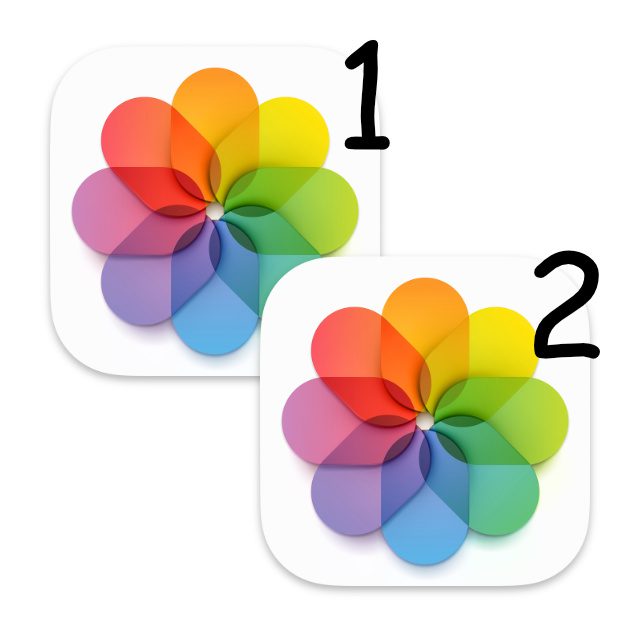Auf dem iPhone sowie in eurer iCloud können sich durch Serienfoto-Aufnahmen, durch das Kopieren von Bildern, das mehrfache Herunterladen von Bilddateien und die Bearbeitung von Bildern in Apps immer wieder Duplikate anhäufen. Diese lassen sich in der Fotos App im „Duplikate“-Ordner einsehen und zusammenführen.
Wie das funktioniert und was dabei im Detail passiert, das lest ihr in diesem Ratgeber. Am Ende gibt es auch noch ein erklärendes Video zum Thema doppelte Bilder entfernen am iPhone.
Kapitel in diesem Beitrag:
Foto-Duplikate am iPhone zusammenführen: So geht’s!
Doppelte Fotos, kopierte Skizzen, mehrfach erstellte Screenshots, mehr als einmal heruntergeladene Bilder und mehr könnt ihr entweder manuell in der „Zuletzt“-Übersicht der Fotos App mit allen gespeicherten Bildern und Videos heraussuchen. Oder ihr nutzt den ab iOS 16 speziell in der Fotos App eingebauten Ordner, der das automatisch für euch übernimmt. Um diesen aufzurufen, geht ihr folgendermaßen vor:
- Öffnet die Fotos App an eurem Apple iPhone
- Scrollt im Tab „Alben“ nach unten zum Bereich „Sonstige“
- Tippt dort auf den Ordner namens „Duplikate“
Falls ihr doppelte Bilder oder Fotos, die sich sehr ähnlich sehen, auf eurem Gerät habt, dann werden sie dort angezeigt. Die Duplikate werden dabei in exakte Kopien sowie in augenscheinlich identische Fotos mit nur kleinen Abweichungen unterteilt. Zudem wird angezeigt, welche Dateigröße die einzelnen Bilder aufweisen. Weitere Unterschiede können im Dateiformat, in den Metadaten, etc. liegen.
Um die Dateien zusammenzuführen, tippt entweder direkt auf „Zusammenführen“ rechts neben den Bildern oder tippt auf „Auswählen“ bzw. „Alle Auswählen“ und führt dann die ausgewählten Bilder zusammen.
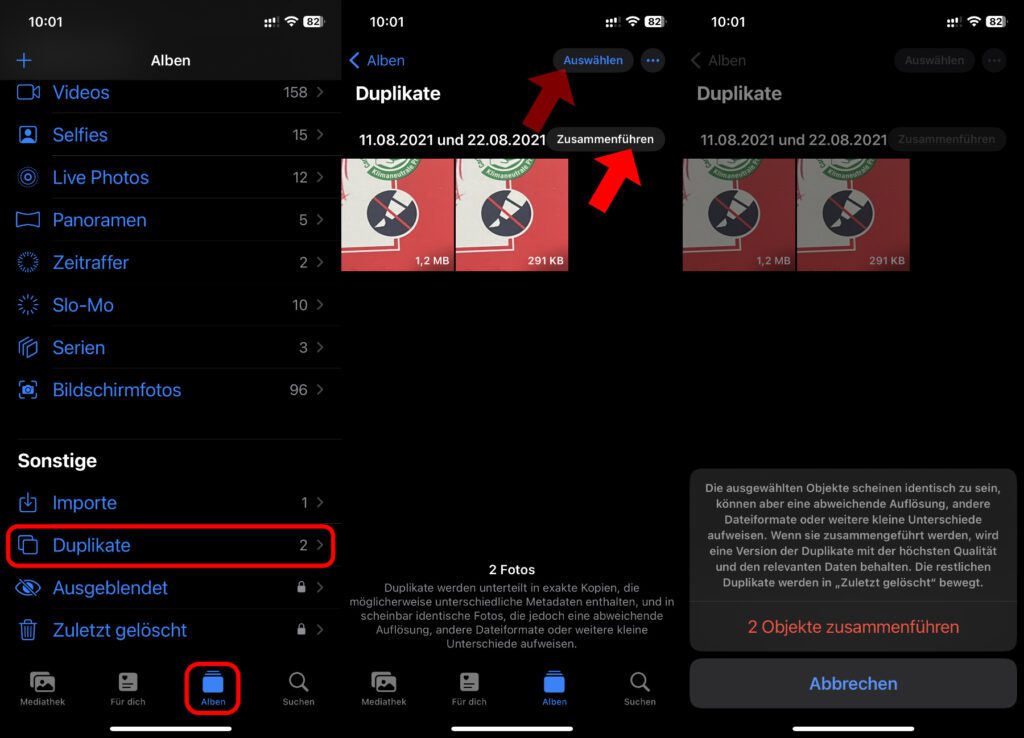
Doppelte Bilder am iPhone entfernen: Welche Version bleibt erhalten?
Die Fotos App ab iOS 16 soll beim Entfernen von Duplikaten bzw. beim Zusammenführen der einzelnen Dateien das Beste aus allen Welten erhalten. Das heißt, dass die Version des Bildes mit der höchsten Auflösung behalten wird. Enthalten die anderen Versionen aber mehr Metadaten bzw. Tags oder andere relevante Daten, dann werden diese in die hochauflösende Datei kopiert. So bleibt ein hochauflösendes Bild mit allen Suchkriterien und Daten erhalten. Gefällt euch das Ergebnis der Zusammenführung nicht, dann findet ihr die entfernten Duplikate im Ordner „Zuletzt gelöscht“. Dort könnt ihr sie wiederherstellen.
Ähnliche Beiträge
Johannes hat nach dem Abitur eine Ausbildung zum Wirtschaftsassistenten in der Fachrichtung Fremdsprachen absolviert. Danach hat er sich aber für das Recherchieren und Schreiben entschieden, woraus seine Selbstständigkeit hervorging. Seit mehreren Jahren arbeitet er nun u. a. für Sir Apfelot. Seine Artikel beinhalten Produktvorstellungen, News, Anleitungen, Videospiele, Konsolen und einiges mehr. Apple Keynotes verfolgt er live per Stream.